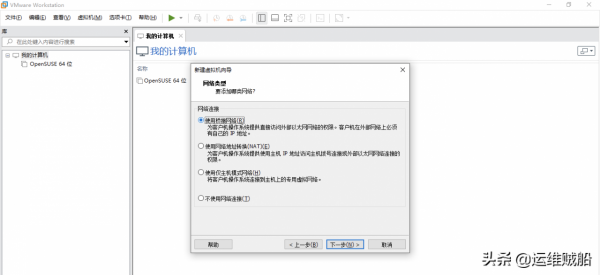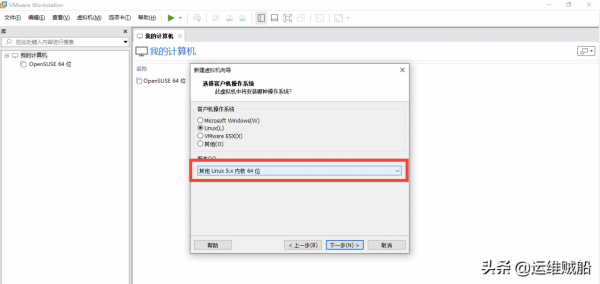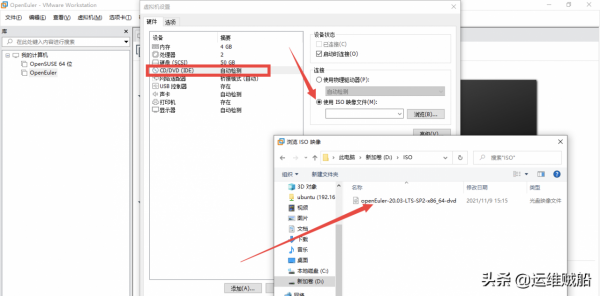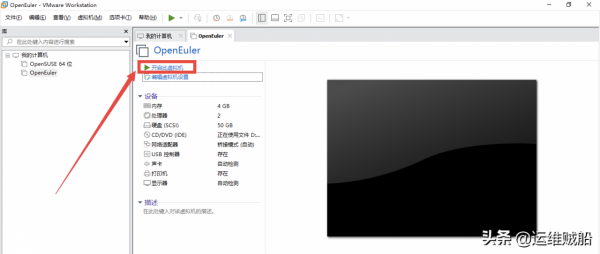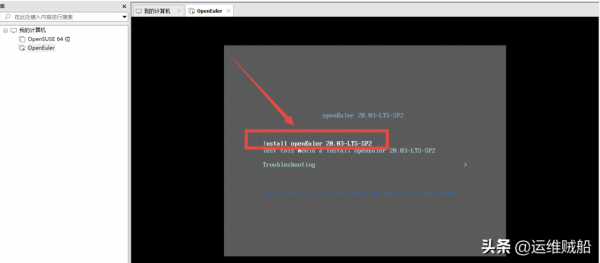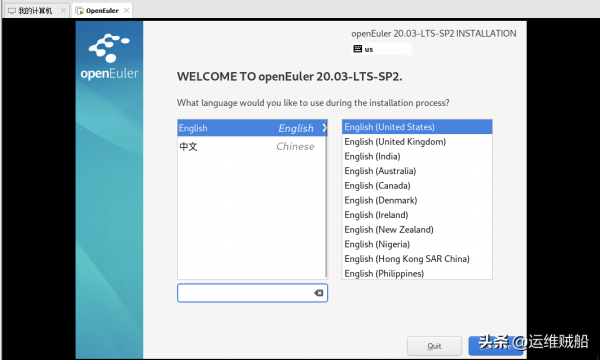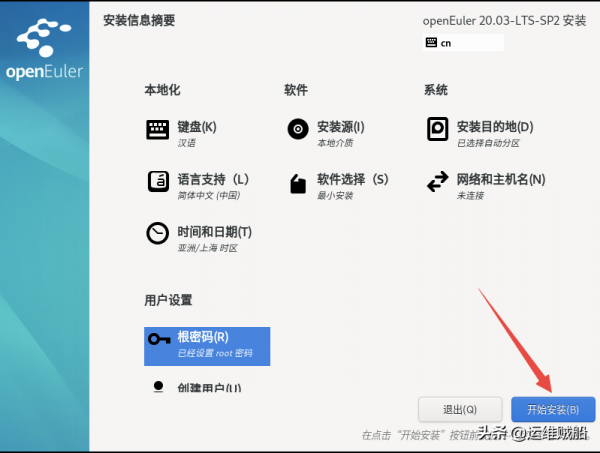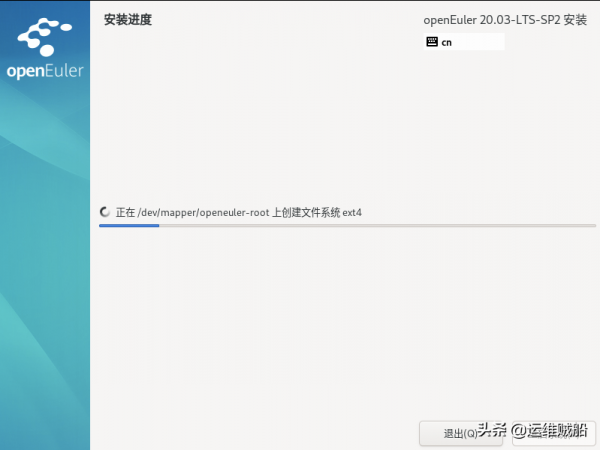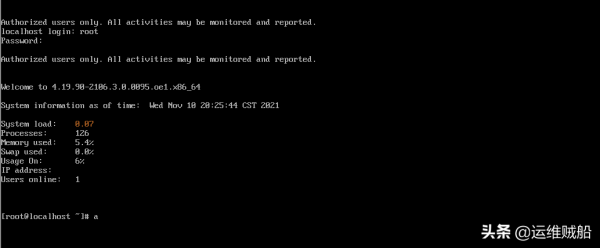昨日華為將尤拉系統捐獻給了開放原子基金會,開放原子開源基金會是在民政部註冊的致力於開源產業公益事業的非營利性獨立法人機構,保證專案的持續發展不受第三方影響,透過開放治理尋求更豐富的社群資源的支援與幫助,包括募集並管理資金,提供法律、財務等專業支援。
不看這些專業的術語,我們從安裝到上手簡單體驗一下華為的尤拉系統。
1.下載映象
這裡採用虛擬機器安裝的方式來進行,有條件的朋友也可以使用實體機。在官網上下載x86型的系統映象備用,這裡就不放連結了,搜尋都可以找到。
2.準備基礎環境(未展示的步驟保持預設)
建立一個名為OpenEuler的資料夾,用於後面放置Vmware虛擬映象檔案,避免放在c盤。
開啟Vmware虛擬機器軟體,新建一個虛擬機器,選擇高階高階設定,按圖示的要求建立一個虛擬機器。
自定義虛擬機器命名,將檔案自定義儲存到前面建立的資料夾中。
按官方最小配置要求,注意將CPU選為2核心,記憶體至少4GB,磁碟至少32GB。
完成後,編輯虛擬機器設定,將下載好的尤拉映象載入到系統裡。
完成後開啟虛擬機器,這樣就完成了新建操作。
3.開始安裝
上電後選擇第一專案,安裝作業系統。(如果是實體安裝的話,建議使用第二專案檢查一下)
等待系統進入安裝介面,然後選擇語言。我這裡使用中文方便演示,正式環境建議英文。
根據圖示選擇,如果沒特殊需求預設即可,如果時區不對請參考圖示選擇為上海,有軟體需求,也可以自定義。我這裡最小安裝。
其實這個步驟與安裝CentOS作業系統的安裝介面類似,使用過的小夥伴應該很熟悉。
輸入根密碼,要設定複雜一點,不然通過不了。
點選左上角完成後,開始安裝。
耐心等待安裝完成……
直到出現重啟介面後重啟。
耐心等待啟動,就可以到登入介面了,使用之前設定的使用者名稱和密碼登入系統。
4.簡單體驗
獲取一下ip地址,使用以下命令自動獲取。
dhclient -r
dhclient
# 檢視獲得的ip,這樣就可以遠端訪問了
[root@localhost ~]# ip a s
1: lo: <LOOPBACK,UP,LOWER_UP> mtu 65536 qdisc noqueue state UNKNOWN group default qlen 1000
link/loopback 00:00:00:00:00:00 brd 00:00:00:00:00:00
inet 127.0.0.1/8 scope host lo
valid_lft forever preferred_lft forever
inet6 ::1/128 scope host
valid_lft forever preferred_lft forever
2: ens33: <BROADCAST,MULTICAST,UP,LOWER_UP> mtu 1500 qdisc fq_codel state UP group default qlen 1000
link/ether 00:0c:29:13:dc:6f brd ff:ff:ff:ff:ff:ff
inet 192.168.31.158/24 brd 192.168.31.255 scope global dynamic ens33
valid_lft 42925sec preferred_lft 42925sec
[root@localhost ~]#
安裝個軟體試試,使用dnf來進行包管理(這裡同CentOS8類似)。
當然也可以使用yum來管理包。
總結一下
據介紹華為尤拉openEuler作業系統是基於CentOS開源系統構建開發而成。
相信華為當初華為選擇全球開源的CentOS為基礎進行深度開發,也是有其考慮,國內在伺服器領域採用CentOS紅帽系的系統佔據絕大部分,CentOS系作業系統都提供長達10年的生命週期,每一大版本幾乎都可以陪伴滿足相關產品的整個生命週期過程。對於國內相關使用者由CentOS轉為openEuler作業系統極大地降低了門檻甚至是可以無縫適應這個過程。 CentOS不再進行維護,相信後續會有更多的企業或個人伺服器跑上華為OpenEuler的作業系統。